Mac – Benutzerhandbuch
- Willkommen
- Neue Funktionen in macOS Tahoe
-
- Internetverbindung herstellen
- Bei Apple Account anmelden
- Einrichten von iCloud
- Surfen im Internet
- Anzeigen einer Dateivorschau
- Bildschirmfoto aufnehmen
- Bildschirmhelligkeit ändern
- Lautstärke anpassen
- Verwenden von Trackpad- und Mausgesten
- Touch ID verwenden
- Drucken von Dokumenten
- Tastaturkurzbefehle
-
- Systemeinstellungen ändern
- Schreibtischhintergrund auswählen
- Widgets hinzufügen und anpassen
- Bildschirmschoner verwenden
- Benutzer:in oder Gruppe hinzufügen
- Hinzufügen von E-Mail- und anderen Accounts
- Automatisieren von Aufgaben mit Kurzbefehlen
- Erstellen von Memoji
- Dein Anmeldebild ändern
- Systemsprache ändern
- Vergrößern von Bildschirminhalten
-
- Einführung in Apple Intelligence
- Nachrichten und Anrufe übersetzen
- Originalbilder mit Image Playground erstellen
- Eigenes Emoji mit Genmoji erstellen
- Apple Intelligence mit Siri verwenden
- Mit „Schreibtools“ immer die richtigen Worte finden
- Zusammenfassen von Mitteilungen und Reduzieren von Unterbrechungen
-
- Apple Intelligence in Mail verwenden
- Apple Intelligence in „Nachrichten“ verwenden
- Apple Intelligence in „Notizen“ verwenden
- Apple Intelligence in „Telefon“ verwenden
- Apple Intelligence in „Fotos“ verwenden
- Apple Intelligence in „Erinnerungen“ verwenden
- Apple Intelligence in Safari verwenden
- Apple Intelligence in „Kurzbefehle“ verwenden
- ChatGPT mit Apple Intelligence verwenden
- Apple Intelligence und Datenschutz
- Zugriff auf Funktionen von Apple Intelligence blockieren
-
- Fokus zum Konzentrieren auf eine Aufgabe einrichten
- Pop-ups in Safari blockieren
- Diktierfunktion verwenden
- Ausführen von Schnellaktionen mit aktiven Ecken
- Senden von E-Mails
- Textnachrichten senden
- FaceTime-Anruf tätigen
- Bearbeiten von Fotos und Videos
- Verwenden von Live Text, um mit Text in einem Foto zu interagieren
- Starten einer Schnellnotiz
- Route abrufen
-
- Einführung in die Integrationsfunktion
- Verwenden von AirDrop zum Senden von Objekten an Geräte in der Nähe
- Weitergabe von Aufgaben zwischen Geräten per Handoff
- Steuern deines iPhone vom Mac aus
- Kopieren und Einsetzen zwischen Geräten
- Streamen von Audio und Video über AirPlay
- Tätigen und Empfangen von Anrufen und Textnachrichten deinem Mac
- Verwenden der Internetverbindung deines iPhone mit dem Mac
- Dein WLAN-Passwort mit einem anderen Gerät teilen
- Verwenden des iPhone als Webcam
- Einfügen von Zeichnungen, Fotos und Scans vom iPhone oder iPad
- Mac mit der Apple Watch entsperren
- Verwenden des iPad als zweiten Bildschirm
- Verwenden einer Tastatur und einer Maus, um Mac und iPad zu steuern
- Synchronisieren von Musik, Büchern und mehr zwischen Geräten
-
- Familienfreigabe einrichten
- Empfehlungen für die Familienfreigabe erhalten
- Familienmitglieder zu einer Familienfreigabegruppe hinzufügen
- Familienmitglieder aus einer Familienfreigabegruppe entfernen
- Freigabe- und Kindersicherungseinstellungen verwalten
- Teilen einer Fotomediathek
- Projekte gemeinsam bearbeiten
- Mit dir geteilte Inhalte suchen
- Suchen von Familienmitgliedern und Freund:innen
-
- Einen externen Bildschirm anschließen
- Kamera verwenden
- Verbinden von drahtlosem Zubehör
- Drucker mit deinem Mac verbinden
- AirPods mit dem Mac verbinden
- Lebensdauer der Batterie im Mac optimieren
- Optimieren des Speicherplatzes
- Brennen von CDs und DVDs
- Geräte in deinem Zuhause steuern
- Windows auf deinem Mac ausführen
-
- Erste Schritte
-
- Schnelles Ein- oder Ausschalten von Bedienungshilfen
- Anpassen der Bedienungshilfeneinstellungen „Kurzbefehl“
- Erlauben des Zugriffs von Bedienungshilfen-Apps auf deinen Mac
- Aktivieren von Optionen für Bedienungshilfen im Anmeldefenster
- Einstellungen für Bedienungshilfen während der Bildschirmfreigabe verwenden
-
- Bedienungshilfen für das Sehen
- Erste Schritte mit VoiceOver
- In deine Umgebung einzoomen
- Vergrößere, was auf dem Bildschirm zu sehen ist
- Vergrößern von Text und Symbolen
- Monitorfarben anpassen
- Größere Version von Farben oder Text anzeigen
- Text in Apps lesen oder anhören
- Bewegungen auf dem Bildschirm anpassen
-
- Steuern, was du teilst
- Einrichten der Sicherheitsfunktionen für deinen Mac
- Erlaubnis für Apps zum Anzeigen des Standorts deines Mac
- „Privates Surfen“ verwenden
- Schutz für deine Daten
- Informationen zu Passwörtern
- Schwache oder kompromittierte Passwörter ändern
- E-Mail-Datenschutz verwenden
- Verwenden von „Mit Apple anmelden“ für Apps und Websites
- Nach einem verlorenen Gerät suchen
- Ressourcen für deinen Mac
- Ressourcen für deine Apple-Geräte
- Urheberrechte und Marken

Ändern deines Anmeldebilds auf dem Mac
Du kannst das Bild ändern, das im Anmeldefenster auf deinem Mac angezeigt wird. Dein Anmeldebild wird auch als Bild für deinen Apple Account und deine Kontaktkarte in der App „Kontakte“ angezeigt.
Hinweis: Es ist nicht möglich, das Bild anderer Benutzer:innen zu ändern, die gerade angemeldet sind (durch ein Häkchen neben dem Benutzerbild gekennzeichnet). Der:die Benutzer:in muss sich anmelden und sein:ihr Bild ändern oder sich abmelden, damit du das Bild ändern kannst.
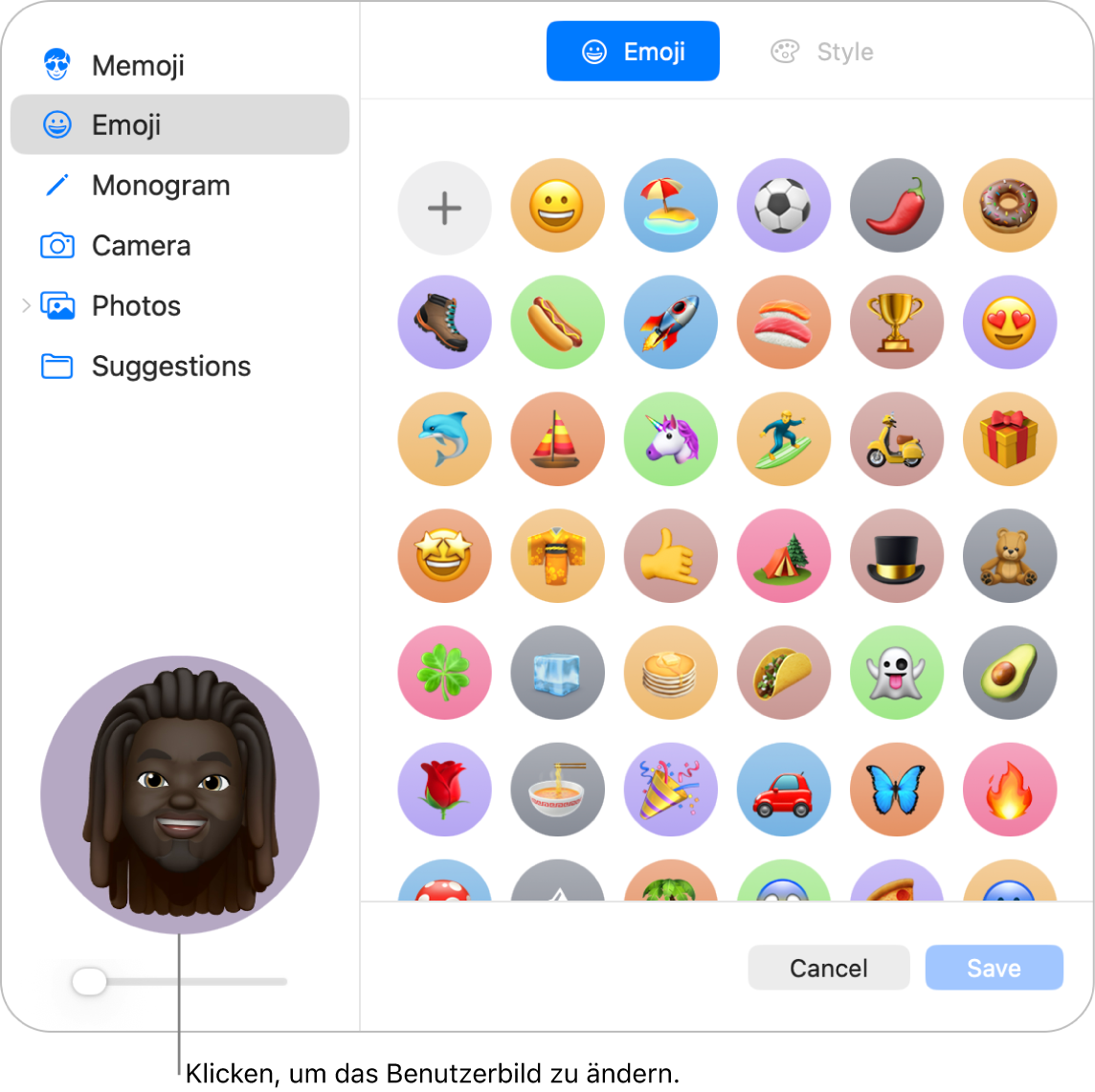
Wähle auf dem Mac Menü „Apple“

 in der Seitenleiste. (Du musst möglicherweise nach unten scrollen.)
in der Seitenleiste. (Du musst möglicherweise nach unten scrollen.)Klicke auf das Bild neben deinem Anmeldenamen und führe beliebige der folgenden Schritte aus:
Memoji auswählen: Klicke auf „Memoji“ und klicke dann auf
 , um ein Gesichtsbild auszuwählen und zu gestalten. Alternativ kannst du eines der angezeigten Memoji auswählen und dann eine Pose und einen Stil nach deinen Vorstellungen aussuchen.
, um ein Gesichtsbild auszuwählen und zu gestalten. Alternativ kannst du eines der angezeigten Memoji auswählen und dann eine Pose und einen Stil nach deinen Vorstellungen aussuchen.Emoji auswählen: Klicke auf „Emoji“ und klicke dann auf
 , um ein Bild aus der Emoji-Sammlung auszuwählen. Alternativ kannst du eines der angezeigten Emoji auswählen und dann einen Stil aussuchen.
, um ein Bild aus der Emoji-Sammlung auszuwählen. Alternativ kannst du eines der angezeigten Emoji auswählen und dann einen Stil aussuchen.Monogramm auswählen: Klicke auf „Monogramm“, wähle eine Hintergrundfarbe und gib dann die Initialen ein.
Mit der Kamera des Mac ein Bild aufnehmen: Klicke auf „Kamera“. Bereite deine Aufnahme vor und klicke dann auf
 . Du kannst das Foto beliebig oft wiederholen. Weitere Informationen: Aktualisieren deines Benutzerbilds mit Photo Booth.
. Du kannst das Foto beliebig oft wiederholen. Weitere Informationen: Aktualisieren deines Benutzerbilds mit Photo Booth.Foto aus der Mediathek der App „Fotos“ auswählen: Klicke auf „Fotos“. Um Fotos aus einem bestimmten Album anzuzeigen, klicke auf das Album, das du möchtest, und wähle dann ein Foto aus.
Tipp: Wenn du das aktuelle Bild schnell durch ein Bild auf deinem Mac ersetzen willst, bewege das Bild einfach vom Finder auf das aktuelle Bild.
Vorgeschlagenes Bild auswählen: Klicke auf „Vorschläge“ und wähle ein Bild aus.
Nachdem du ein Bild ausgewählt hast, kannst du sein Aussehen anpassen. Führe beliebige der folgenden Schritte aus:
Bildposition anpassen: Bewege das Bild innerhalb des Kreises.
Vergrößern oder verkleinern: Bewege den Regler nach links oder rechts.
Klicke auf „Sichern“.